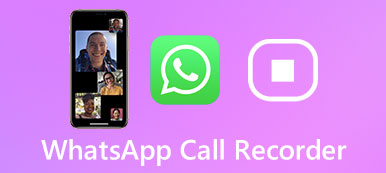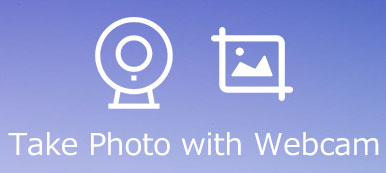Face-cam er kameraet, der bruges til at fange dit ansigt. I de fleste tilfælde kaldes frontkameraet på din computer og mobilenhed også face-cam. Der er oceaner af skærmoptagelsesapplikationer til forskellige platforme. Men kun få af dem kan fange dine reaktioner via face-cam, mens du optager skærmen. Denne artikel identificerer de 7 bedste facecam skærmoptagere der har kapacitet til at fange dit ansigt. Lad os tjekke dem ud for at finde den bedste desktop-, online- og mobile facecam-skærmoptager.
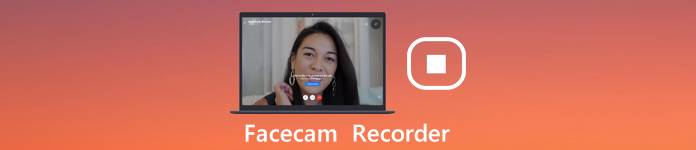
- Del 1: Top 5 Face-cam-optagere til pc / Mac
- Del 2: Top 2 Face-cam-optagerapps på iPhone og Android
- Del 3: Ofte stillede spørgsmål om Facecam-optager
Del 1: Top 5 Face-cam-optagere til pc / Mac
På Apeaksoft lover vi at tilbyde verificeret indhold til dig. Her er vores indsats for at gøre det:
- Når det kommer til alle de udvalgte produkter i vores anmeldelser, er deres popularitet og dine behov vores fokus.
- Vores Apeaksoft Content Team har testet alle produkterne nævnt nedenfor.
- I testprocessen fokuserer vores team på dets fremragende funktioner, fordele og ulemper, enhedskompatibilitet, pris, brug og andre iøjnefaldende funktioner.
- Med hensyn til ressourcerne til disse anmeldelser har vi gjort brug af pålidelige anmeldelsesplatforme og websteder.
- Vi samler forslag fra vores brugere og analyserer deres feedback på Apeaksoft-software samt andre mærkers programmer.

Top 1: Apeaksoft Screen Recorder
Apeaksoft Screen Recorder er den bedste mulighed for at fange ansigtskamera sammen med skærmoptagelse, uanset om du er begyndere eller erfarne brugere. Den kan opfylde alle dine behov for face-cam-optagelse. Bortset fra at fange webcam, kan du bruge det til at optage skærmaktiviteter på din computer, få fat i lyd fra systemlyd, mikrofon eller begge dele, optage gameplay, lave videotutorials, fange skærmen på din iPhone og Android-enheder og tage skærmbilleder.
- FORDELE
- Føj dit ansigt og din stemme til skærmoptagelse.
- Tegn på skærmoptagelse i realtid.
- Producer ansigts-cam-optagelse i høj kvalitet.
- Tilbyde omfattende bonusfunktioner, som videoredigering.
- ULEMPER
- Du skal installere den på din harddisk.
Sådan optages ansigts-cam, når der optages skærm
Opsæt den bedste face-cam-optager
Start den bedste face-cam-optager efter installation på din pc. Der er en anden version til Mac-brugere. Vælge Video-optager. Der er fire indstillinger i hovedgrænsefladen:
Skærm: Optag alt på din skærm.
Webcam: Fang dit ansigt via face-cam.
Systemlyd: Optag lyd fra dit system.
Mikrofon: Føj din stemme til skærmoptagelse.
For at optage face-cam sammen med skærmoptagelse skal du aktivere fire indstillinger.

Tip: Hvis du har brug for tilpassede indstillinger, skal du klikke på Indstillinger knappen for at åbne Indstillinger dialogen.
Optag ansigts-cam
Når du er klar, skal du klikke på REC knappen for at begynde at optage face-cam og din skærm. Derefter vil du blive præsenteret for værktøjslinjen med flere knapper. Det Kamera knappen er at lave et skærmbillede. Klik på for at indstille optagelseslængden ur knap. Hvis du ønsker at tegne på optagelsen, skal du vælge Pen .

Gennemse og gem ansigts-cam-optagelse
Når optagelsen er færdig, skal du klikke på Stands knap. Kontroller optagelsen i eksempelvinduet. For at klippe optagelsen skal du indstille start- og slutpunkterne Clip værktøj. Klik til sidst på knappen Gem for at eksportere din face-cam-optagelse til computeren.
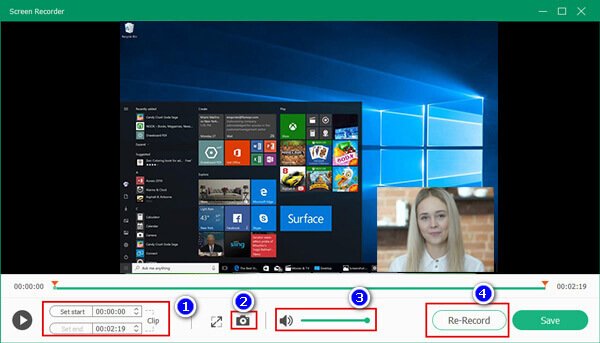
På denne måde kan du optag ansigtsvideoopkald til FaceTime, WhatsApp, Skype og mere.
Top 2: Apeaksoft gratis online skærmoptager
Apeaksoft gratis online skærmoptager er en utrolig online facecam-optager, hvis du ikke kan lide at installere software på din computer. En anden fordel er at lade dig udføre opgaven uden at betale en krone eller anden grænse.
- FORDELE
- Gratis.
- Optag skærm og ansigts-cam online.
- Let at bruge.
- Gem optagelser i MP4 eller MOV.
- ULEMPER
- Det har ikke videoredigering.
Sådan optages Face-cam online
Besøg https://www.apeaksoft.com/free-online-screen-recorder/ i enhver browser, og klik på Start Recording knappen for at hente løfteraketten.

Klik Skærm knap og indstil optageområde. Aktiver Webcam og tillade det. Vælg derefter lydkilden, som System lyd , Mikrofon.

Klik på knappen REC knappen for at starte optagelse af face-cam. Tryk på for at stoppe optagelsen Stands knappen og download den til din harddisk.

Top 3: OBS Studio
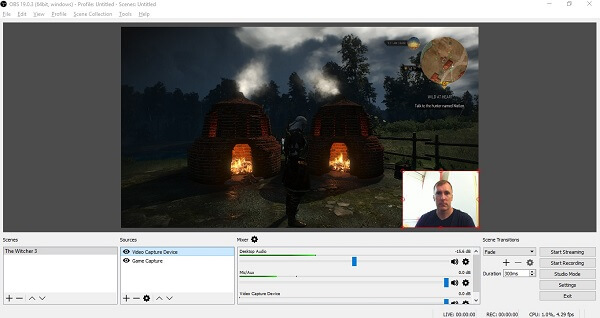
OBS Studio er en populær skærmoptager med ansigts-cam-kapacitet. Da det er et open source-projekt, kan du bruge det til at fange din face-cam gratis. Desuden giver det dig mulighed for at streame din skærm til Twitch.
- FORDELE
- Optag skærm og ansigts-cam.
- Understøtt optagelse af flere kilder.
- Gratis.
- ULEMPER
- Det går ned nogle gange.
Top 4: Bandicam
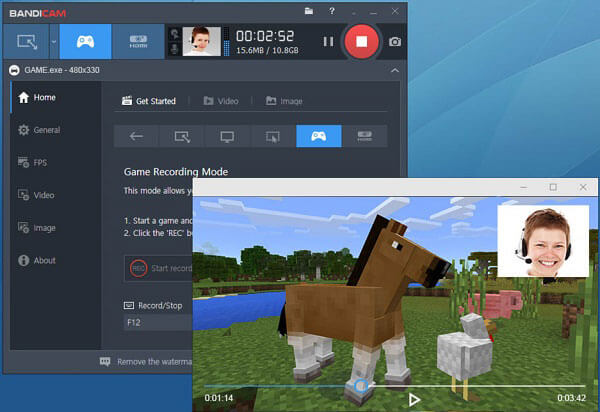
Bandicam er en skærmoptager med face-cam udbredt blandt gamere. Sammenlignet med almindelig skærmoptager-software tilbyder det en spiltilstand og producerer optagelser i høj kvalitet.
- FORDELE
- Optag højt FPS-spil uden forsinkelse.
- Understøtt optagelse af ekstern enhed.
- Optag gennem ansigts-cam.
- ULEMPER
- Det er kun kompatibelt med pc.
- Der er vandmærke i gratis version.
Top 5: Screencast-O-matic
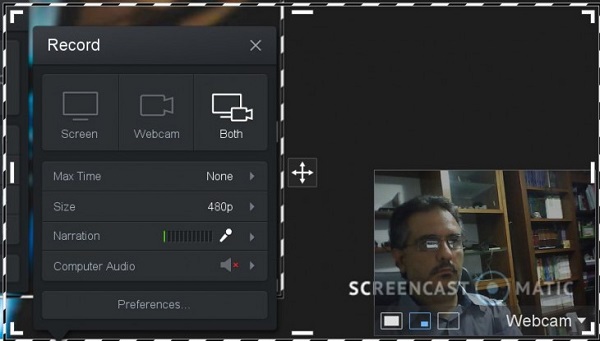
Screencast-O-matic er en unik skærmoptager med face-cam. Det tilbyder både en gratis onlineversion og en betalt desktopversion. Så du kan beslutte at bruge forskellige versioner under forskellige omstændigheder.
- FORDELE
- Optag face-cam og skærm sammen.
- Kontroller optagelse med genvejstaster.
- Del optagelse online direkte.
- ULEMPER
- Det kræver god internetforbindelse.
- Den gratis version har 15-minutters grænse.
Del 2: Top 2 Face-cam-optagerapps på iPhone og Android
Top 1: Go Record
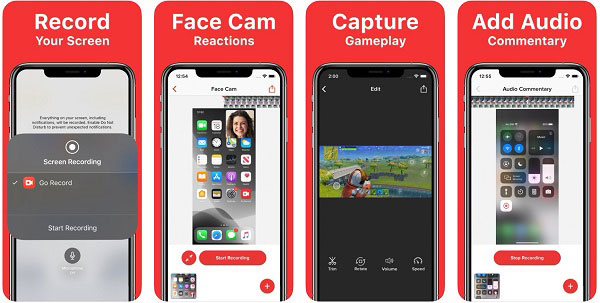
Go Record er en face-cam-optager til både iPhone og Android-enhed. Du kan downloade det i App Store eller Play Store gratis. Ud over basale funktioner kan du købe avancerede funktioner.
- FORDELE
- Optag skærm og ansigts-cam.
- Polsk face-cam-optagelse med redigeringsværktøj.
- Del skærmoptagelse.
- ULEMPER
- Redigeringen er temmelig grundlæggende.
- Det kræver de nyeste mobile systemer.
Top 2: AZ Screen Recorder

AZ Screen Recorder er en anden face-cam-optagerapp, der er tilgængelig for iPhone og Android. Lignende Go Record, du kan få denne app gratis. Mere vigtigt er det, det tilbyder en bred vifte af tilpassede indstillinger.
- FORDELE
- Optag ansigts-cam i høj kvalitet.
- Juster face-cam-størrelsen under optagelse.
- Stream din skærm til YouTube eller Twitch.
- ULEMPER
- Prisen er dyr.
Folk spørger også
Slo-Mo videooptager - 5 bedste apps til at fange og redigere slow motion-videoer
Del 3: Ofte stillede spørgsmål om Facecam-optager
Hvordan optager jeg en video af mig selv på Windows 11?
Selvom Windows 11 har indbygget Game DVR, kan det ikke optage face-cam. Som et resultat skal du bruge en tredjeparts face-cam-optager til at optage dig selv.
Er Bandicam virkelig gratis?
Bandicam leverer en gratis prøveversion med grundlæggende funktioner. Derudover tilføjer det vandmærke til din spiloptagelse. Den eneste måde at fjerne vandmærke på er at betale for den fulde version.
Hvordan kan jeg optage mit bærbare kamera hemmeligt?
Nogle ansigts-cam-optagere er i stand til at arbejde i baggrunden, såsom Apeaksoft Screen Recorder. Med det kan du optage laptop-kamera i hemmelighed.
Konklusion
Denne artikel har identificeret og delt top 7 ansigts-cam-optagerapplikationer til Windows, Mac, iPhone og Android-enheder. De kan fange din skærm og ansigts-cam på samme tid. Apeaksoft Screen Recorder er for eksempel i stand til at optage din skærm, face-cam sammen med forskellige lydkilder. Desuden kan du bestemme optagekilden ud fra dit behov. Hvis du har andre spørgsmål, så skriv det ned under dette indlæg.



 iPhone Data Recovery
iPhone Data Recovery iOS System Recovery
iOS System Recovery iOS Data Backup & Restore
iOS Data Backup & Restore IOS Screen Recorder
IOS Screen Recorder MobieTrans
MobieTrans iPhone Overførsel
iPhone Overførsel iPhone Eraser
iPhone Eraser WhatsApp-overførsel
WhatsApp-overførsel iOS Unlocker
iOS Unlocker Gratis HEIC Converter
Gratis HEIC Converter iPhone Location Changer
iPhone Location Changer Android Data Recovery
Android Data Recovery Broken Android Data Extraction
Broken Android Data Extraction Android Data Backup & Gendan
Android Data Backup & Gendan Telefonoverførsel
Telefonoverførsel Data Recovery
Data Recovery Blu-ray afspiller
Blu-ray afspiller Mac Cleaner
Mac Cleaner DVD Creator
DVD Creator PDF Converter Ultimate
PDF Converter Ultimate Windows Password Reset
Windows Password Reset Telefon spejl
Telefon spejl Video Converter Ultimate
Video Converter Ultimate video editor
video editor Screen Recorder
Screen Recorder PPT til Video Converter
PPT til Video Converter Slideshow Maker
Slideshow Maker Gratis Video Converter
Gratis Video Converter Gratis Screen Recorder
Gratis Screen Recorder Gratis HEIC Converter
Gratis HEIC Converter Gratis videokompressor
Gratis videokompressor Gratis PDF-kompressor
Gratis PDF-kompressor Gratis Audio Converter
Gratis Audio Converter Gratis lydoptager
Gratis lydoptager Gratis Video Joiner
Gratis Video Joiner Gratis billedkompressor
Gratis billedkompressor Gratis baggrundsviskelæder
Gratis baggrundsviskelæder Gratis billedopskalere
Gratis billedopskalere Gratis vandmærkefjerner
Gratis vandmærkefjerner iPhone Screen Lock
iPhone Screen Lock Puslespil Cube
Puslespil Cube